Android'de Bir Video Nasıl Kırpılır: Verimli İşleme Sahip Dört Olağanüstü Yöntemi Bilin
Sırf videonuzda istenmeyen kısımlar var diye harika bir kameraman olamayacağınızı kim söyledi? Gelecek vadeden bir profesyonel kameramansanız ve şaheserinizi yakalamak için bir Android telefon kullanmaktan başka seçeneğiniz yoksa, aşağıdaki içeriği görmelisiniz. Bu gönderi, aşağıdakiler için bir çözüm kılavuzu görevi görür: Android'de bir video nasıl kırpılır olmayı arzuladığın şey olana kadar elinde tutabilirsin. Tam bir video düzenleme kursu olmayabilir, ancak mükemmel bir şekilde hakim olunması gereken temel konulardan biridir. Bu nedenle, şimdi Android telefonunuzu alın ve gereksiz görüntüleme kısımlarını ortadan kaldırarak videolarınızı güzelleştirmeye hazır olun.
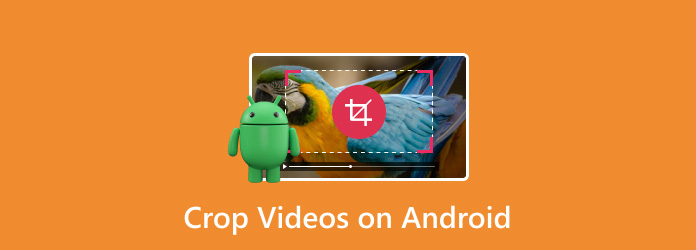
Bölüm 1. Android Galerisinde Video Nasıl Kırpılır
Bu öğrenmeye Android'in varsayılan yolunu kullanarak video android'i filigran olmadan Galeri'nin yardımıyla kırparak başlayalım. Bu yerleşik uygulama yalnızca cihazınızın yakalanan dosyalarını saklamak için değil, aynı zamanda onları hassas bir şekilde düzenlemek için de kullanılır. Android galerisi ile videolarınıza bazı filtreler, film müzikleri, temalar, efektler, metinler ve daha fazlasını ekleyebilirsiniz. Ayrıca, aşağıdaki basit adımları izlerseniz, videolarınızı onu kullanarak kırpmak asla zor olmayacaktır.
1. AdımMedya Galerinizi açın ve kırpmanız gereken videoyu açın. Video açıldıktan sonra, simgesine dokunun. Düzenle ekranın düğme ortasında sekmesi.
2. AdımBir sonraki ekran aşamasında, ekin arasındaki düğme Düzenle ve Tema seçimleri.
3. AdımBundan sonra, videonuzu kırpmak için istediğiniz en boy oranını seçin ve Onay işareti simge. Bunu takiben, İndirim düğme. Android Galerisi'nde bir video bu şekilde kırpılır.
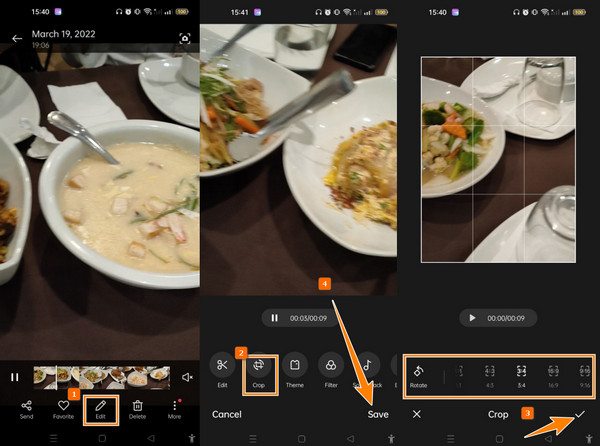
Bölüm 2. Google Fotoğraflar'da Android Videosu Nasıl Kırpılır?
Mobil cihazlarda klipleri kırpmanın başka bir varsayılan yolu da Google Fotoğraflar'dır. Galeri'ye benzer şekilde, Google Fotoğraflar da videolar ve fotoğraflar için temel düzenleme araçlarına sahip bir uygulama depolama alanıdır. Öte yandan, Google Fotoğraflar daha geniş bir depolama alanına sahiptir ve Gmail hesabınıza bağlı oldukları sürece diğer cihazlarınızdaki medya dosyalarınızı bile saklayabilir. Bu arada, videoyu Google Fotoğraflar'da nasıl kırpacağınız aşağıda açıklanmıştır.
1. AdımGoogle Fotoğraflar'ı açın ve kırpmanız gereken videoyu arayın ve açmak için ona dokunun.
2. AdımŞimdi Düzenle alttaki sekme ve ekin sonraki düğme. Artık videonuzu kırpmak için biniş çubuğunu sürükleyebilirsiniz.
3. AdımBundan sonra, Kopyayı kaydet Ekranın en sağ alt kısmındaki düğme.
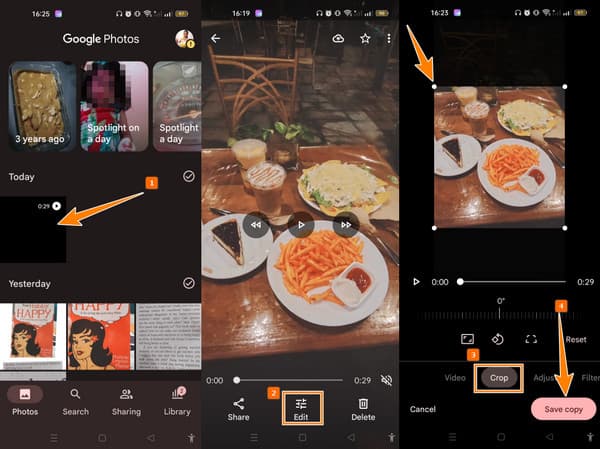
Bölüm 3. InShot'ta Android'de Video Nasıl Kırpılır
InShot'ta bir videoyu nasıl kırpacağımızı öğrenmeden önce, hızlıca gözden geçirelim. InShot'ı hiç duymamış olanlar için, videolarınız ve fotoğraflarınız için çeşitli araçlara sahip bir medya düzenleme uygulamasıdır. Ve evet, bir kırpma aracı da bu araçlardan biridir, ayrıca animasyon, gürültü giderme, ters, flip vb. Bu sırada videonuzun en boy oranını kırpmak için önceden belirlenmiş boyutları ile özgürce değiştirmenize olanak tanır.
1. AdımUygulamayı Android cihazınıza yükleyin ve açın. Başlattıktan sonra, Video sekmesine gidin ve ihtiyacınız olan dosyayı yükleyin.
2. AdımArdından, alttaki düzenleme aracına bakın ve kırpma aracını bulmak için ekranı kaydırın. Bundan sonra, artık kırpma çubuğunu ayarlayarak veya önceden belirlenmiş kırpma boyutlarından birini seçerek kırpmaya başlayabilirsiniz.
3. Adımöğesine dokunarak ilerleyin Onay işareti simgesi, ardından İndirim düğmesine basın.
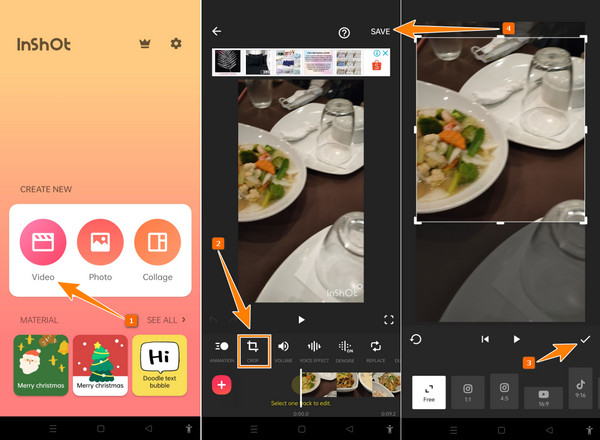
Bölüm 4. Bilgisayarda Android Videoları Nasıl Kırpılır
Videolarınızı Android ve Samsung'ta kırpmak, asla onları bilgisayarda kırptığınız gibi olmayacak. Daha güçlü, doğru ve güvenli bir yol gibi birçok avantajlı nedenden kaynaklanmaktadır. Bu nedenle tavsiye edilecek bir şey yok ama Tipard Video Dönüştürücü Ultimate. Kalitelerini etkilemeden tüm Android videolarınızı aynı anda kırpacak güçlü bir bilgisayar programıdır. Ayrıca, bu araç videonuzun en boy oranını sürükleyerek ve kırpma değerini tanımlayarak ayarlamanıza olanak tanır. Onu daha dikkat çekici kılan şey, görüntü dengesini korumak için videonuzu merkezde tutan bir otomatik odaklama işlevine sahip olmasıdır.
Kırpma aracına iki kolay yoldan da erişebilirsiniz: Araç Kutusu ve Dönüştürücü. Yöntem seçiminizden bağımsız olarak, her ikisi de bir önizleme ve gezinmek için birçok ön ayar ile hizmet verecektir. Buna rağmen videolarınızı geliştirebilir ve efektler, filtreler, kişiselleştirilmiş filigranlar, ses ve altyazılar ekleyebilirsiniz. Bu nedenle, onu kullanırken heyecanınızı azaltmak için, dönüştürücü yöntemiyle Android veya Samsung cihazınızdan videoları kırpmak için adımlarla devam edin.
1. AdımBaşlamak için, bilgisayarınıza tıklayarak yazılımı edinmelisiniz. İndir aşağıdaki düğme. Gördüğünüz gibi, bu program hem Windows'a hem de Mac'e kurulabilir.
2. AdımYazılımı başlatın ve kırpmak istediğiniz videoları hızlıca yükleyin. Videoları yüklemek için tıklayın Artı Dönüştürücü arabiriminde gördüğünüz simgeyi imzalayın. İstediğiniz tüm videoları aynı anda yükleyebileceğinizi unutmayın.
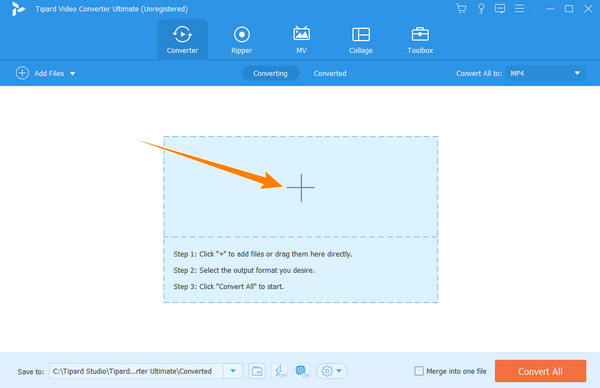
3. AdımTüm videolar yüklendikten sonra, videoyu simgeleyen sihirli değnek simgesine tıklayın. Düzenle işlev. Bu simge, video küçük resminin hemen yanına yerleştirilmiştir. Bir kez tıklandığında, araç sizi düzenleme penceresine yönlendirecektir. Altında Döndür ve Kırp menü, başla videoyu kırpmak. Sarı çubuğu sürükleyerek veya önizlemenin altındaki ön ayarlarla gezinin. Ardından, Hepsine başvur diğer videoların ayarı almasını istiyorsanız düğmesine basın ve OK düğmesine daha sonra basın.
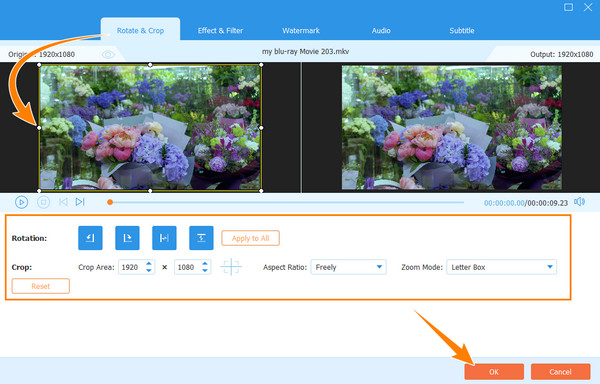
4. AdımSon olarak, Hepsini dönüştür Değişiklikleri uygulamak için arayüzün sağ alt kısmındaki düğme. Bu, yüklediğiniz videoların kırpılmış kopyalarını da kaydedecek ve dışa aktaracaktır.
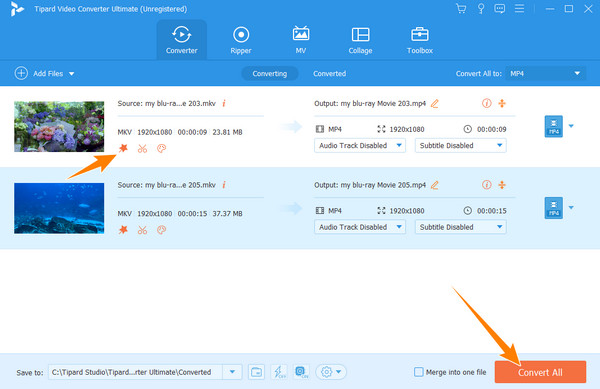
Bölüm 5. Android'de Videoları Kırpma Hakkında SSS
InShot bir Android videosunu filigran olmadan kırpıyor mu?
Hayır. InShot, ücretsiz sürümünü kullanıyorsanız bir videoyu kırpar ve üzerine bir filigran basar.
Videom kırpıldıktan sonra aynı boyuta sahip olacak mı?
Hayır. Videoyu kırptığınızda, bazı kısımlarını ortadan kaldıracağınız için boyutu küçülecektir.
Kırpma için Android'de kullanabileceğim en iyi video formatı nedir?
Tüm Android mobil cihazlar için bir MP4 video üzerinde çalışabilirsiniz.
Sonuç
İşte, kapsamlı öğrenim Android'de bir video nasıl kırpılır. InShot gibi üçüncü taraf bir uygulama yükleyecek veya Android'inizdeki yerleşik uygulamalara bağlı kalacaksanız seçim sizin. Bu nedenle, kliplerinizi kırpmanın profesyonel yolu, aşağıdaki gibi bir bilgisayar aracıdır: Tipard Video Dönüştürücü Ultimate.







